كيف تصنع نموذج حاسبة الأسعار في WordPress بسهولة؟ (خطوة بخطوة)
نشرت: 2023-02-20هل تريد معرفة كيفية إنشاء حاسبة أسعار نموذج WordPress بسهولة؟ سنوضح لك كيف.
كانت هناك أوقات اضطرت فيها الشركات إلى حساب السعر الإجمالي للطلب يدويًا. قد يكون هذا قد نجح في الماضي ، ولكن في السياق الحالي ، ليس كثيرًا.
مع تزايد منصات التجارة الإلكترونية والمنافسة الشرسة ، يجب القيام بكل شيء على الفور. والذي يتضمن حساب السعر عندما يقرر العميل الطلب.
وشكل حاسبة الأسعار هو وسيلة رائعة لضمان سرعة معالجة الطلبات. لذلك ، ستعلمك هذه المقالة كيفية إنشاء نموذج حاسبة الأسعار بسهولة.
ولكن قبل ذلك ، دعنا نلقي نظرة موجزة على فوائد نماذج WordPress لآلة حاسبة الأسعار.
جدول المحتويات
فوائد استخدام حاسبة أسعار ووردبريس في نماذج ووردبريس
لنفترض أن لديك متجرًا لبيع الملابس عبر الإنترنت. ويريد العملاء الاختيار من بين مجموعة من المنتجات بأسعار مختلفة.
ألن يكون مفيدًا إذا كان من الممكن حساب السعر الإجمالي تلقائيًا؟
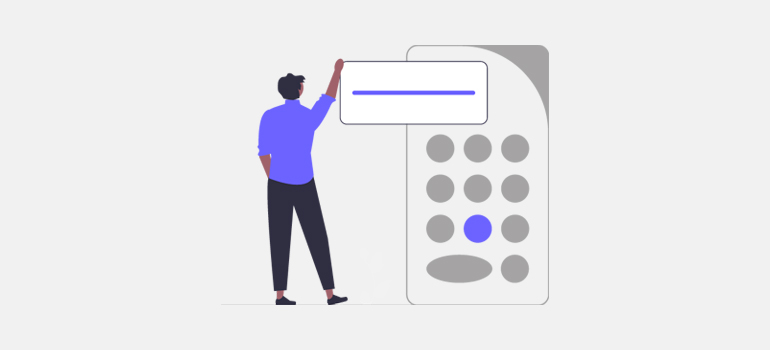
ومن ثم ، باستخدام نموذج حاسبة الأسعار ، لا داعي للقلق على العميل ولا بشأن الحسابات اليدوية.
علاوة على ذلك ، تحصل على رضا العملاء من خلال تجربة الطلب السريع. وعلى الجانب الآخر ، تستفيد الشركات من معالجة الطلبات الآلية.
إلى جانب ذلك ، هناك المزيد من المزايا التي ذكرناها أدناه.
- يساعد عميلك على معرفة السعر الإجمالي للمنتج أو الخدمات التي يريدها على الفور.
- يمكن للشركات معرفة بيانات المبيعات مثل الكمية المباعة وإيرادات المبيعات.
- إنه يضخم مشاركة الموقع ويجذب حركة المرور.
هذه مجرد بعض الفوائد التي ذكرناها. للاستمتاع بهذه المزايا بصفتك صاحب عمل ، نشجعك على تضمين حاسبة الأسعار في نماذج الطلبات الخاصة بك.
لذلك ، دون مزيد من اللغط ، دعنا نتبع الدليل السهل أدناه لإنشاء نموذج حاسبة الأسعار في WordPress.
كيف تصنع آلة حاسبة في نماذج ووردبريس باستخدام نماذج إيفرست؟
أولاً ، يعد اختيار أفضل مكون إضافي منشئ النماذج يساعدك في إنشاء نموذج حاسبة سعر بسلاسة أمرًا ضروريًا.
هذا هو المكان الذي تتدخل فيه نماذج Everest. إنه مكون إضافي مشهور منشئ نماذج السحب والإفلات يتيح لك إنشاء نماذج WordPress مثل نماذج الاتصال ، ونماذج الاستبيان ، ونماذج طلبات العمل ، وما إلى ذلك.
الأهم من ذلك ، أن هذا البرنامج المساعد القوي يوفر حقول دفع وميزة إضافية للحسابات لمساعدتك في التعامل مع حسابات الأسعار الآلية البسيطة أو المعقدة.
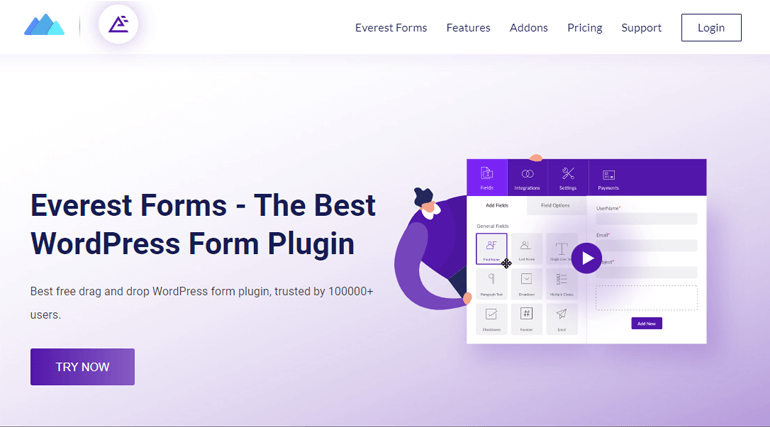
ونظرًا لأنه يدعم التكامل مع بوابات الدفع المختلفة ، فإن قبول المدفوعات من خلال النموذج سريع وسهل.
وبالتالي ، باستخدام Everest Forms ، يمكنك عمل أي نموذج لتقدير الأسعار في بضع خطوات بسيطة.
الخطوة 1: قم بتثبيت وتنشيط Everest Forms و Everest Forms Pro
أول شيء عليك القيام به هو تثبيت وتفعيل Everest Forms و Everest Forms Pro.
أنت بحاجة إلى الإصدار المتميز من المكون الإضافي لفتح حقول الدفع أو تثبيت الوظيفة الإضافية "العمليات الحسابية" .
لذلك ، اختر خطة مناسبة من إحدى خطط التسعير وقم بإعداد المكون الإضافي على موقعك.
لا تتوفر الوظيفة الإضافية "العمليات الحسابية" إلا في الخطط الاحترافية وخطط الوكالة. لذلك ، اختر الخطة وفقًا لذلك إذا كنت تخطط لاستخدام الوظيفة الإضافية.
ارجع إلى البرنامج التعليمي الخاص بنا حول كيفية إعداد Everest Forms Pro بشكل صحيح إذا كنت بحاجة إلى إرشادات.
الخطوة 2: إنشاء نموذج جديد لحاسبة الأسعار
بعد إعداد البرنامج المساعد بنجاح ، حان الوقت لإنشاء نموذج جديد لآلة حاسبة الأسعار.
يمكنك القيام بذلك باستخدام طريقتين: إما عن طريق استخدام حقول الدفع أو باستخدام الوظيفة الإضافية للحساب .
سنعرض لك كلتا الطريقتين بالتفصيل. لذا ، اقرأ حتى النهاية!
الطريقة الأولى: استخدام حقول الدفع:
تقدم Everest Forms العديد من القوالب المبنية مسبقًا والكثير من الحقول المخصصة. ومن ثم ، يمكنك إنشاء نموذج جديد ، إما البدء من نقطة الصفر أو استخدام نموذج موجود مسبقًا.
للقالب المبني مسبقًا ، انتقل إلى Everest Forms >> Add New واختر النموذج الذي تختاره. إذا كنت ترغب في إنشاء نموذج جديد ، فانقر فوق Start From Scratch .
في هذا البرنامج التعليمي ، سننشئ نموذج طلب من البداية. لذا ، اكتب اسمك وانقر على متابعة .
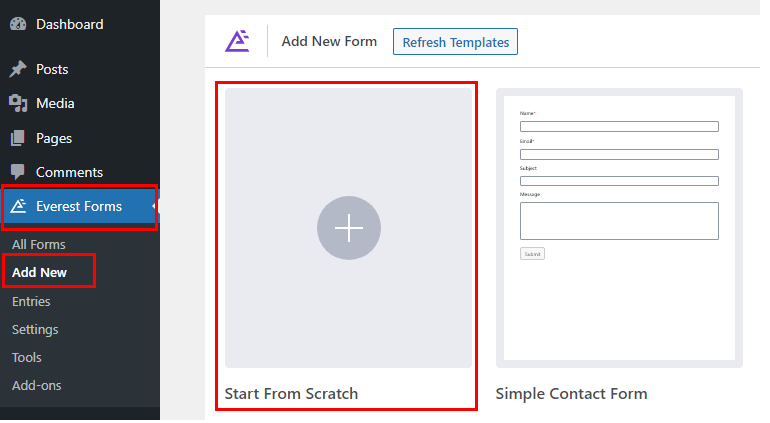
أ. أضف حقول الدفع إلى النموذج
بمجرد الضغط على متابعة ، سيتم فتح منشئ نماذج جديد.
من الجانب الأيسر للشاشة ، قم بالتمرير لأسفل للعثور على حقول الدفع . ما عليك سوى سحب الحقول التي تريدها وإفلاتها ، مثل مربع الاختيار ، والإجمالي ، والخيارات المتعددة ، وما إلى ذلك ، في النموذج الخاص بك.
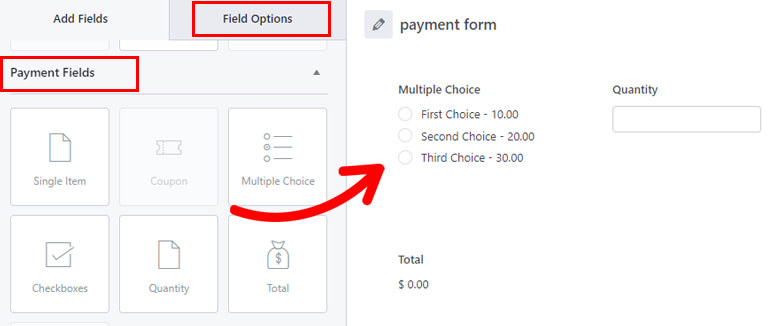
تساعدك إضافة حقول الدفع في جمع التفاصيل المتعلقة بالدفع في النموذج الخاص بك.
تعتمد حقول الدفع التي تضيفها على المنتجات التي تبيعها. على سبيل المثال ، يمكنك إضافة حقول الدفع التالية إلى النموذج:
- الاختيار من متعدد : اسمح للمستخدمين بتحديد أحد المنتجات التي تبيعها.
- الكمية : دعهم يقررون عدد العناصر التي يشترونها من المنتج الذي يختارونه.
- الإجمالي : اعرض السعر الإجمالي عن طريق حساب سعر المنتج المختار بالكمية.
وفويلا! لديك نموذج بسيط لآلة حاسبة السعر جاهز!
يمكنك إضافة المزيد من الحقول مثل مربعات الاختيار والعنصر الفردي والحقول العامة الأخرى وفقًا لمتطلباتك. أخيرًا ، انقر فوق الزر حفظ .
ب. تخصيص خيارات الحقل
بمجرد إضافة جميع الحقول الخاصة بك ، يمكنك تخصيص خيارات الحقول الفردية أيضًا.
على سبيل المثال ، لنأخذ مثالاً على حقل خانة الاختيار . يتيح هذا الحقل للمستخدمين اختيار خيارات فردية أو متعددة في وقت واحد.
وعند النقر فوقه ، يمكنك تخصيص الخيارات التالية بشكل أكبر:
- التسمية : يمكنك تحديد الخيارات الموجودة تحتها.
- Meta Key : تساعدك هذه الوظيفة على استرداد القيمة المحفوظة من قاعدة البيانات وعرضها.
- الاختيارات : يمكنك إضافة عناصر الاختيار مع سعرها.
- استخدام اختيارات الصورة : يمكنك تحديد هذا الحقل لإضافة خيارات صور لمنتجاتك.
هنا ، قمنا بإعطاء تسمية وخيارات إضافية مع سعرها للخيارات.
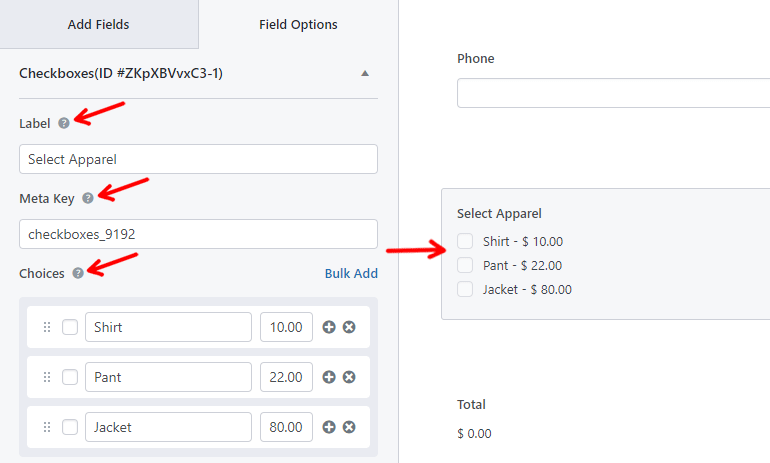
بعد ذلك ، لحساب قيمتها الإجمالية ، انقر فوق حقل الكمية . الآن ، سترى خيار احسب باستخدام هذا الحقل .
ما عليك سوى اختيار "تحديد ملابس" من القائمة المنسدلة. سيؤدي القيام بذلك إلى مضاعفة سعر العنصر المحدد بالكمية التي أدخلها المستخدم.
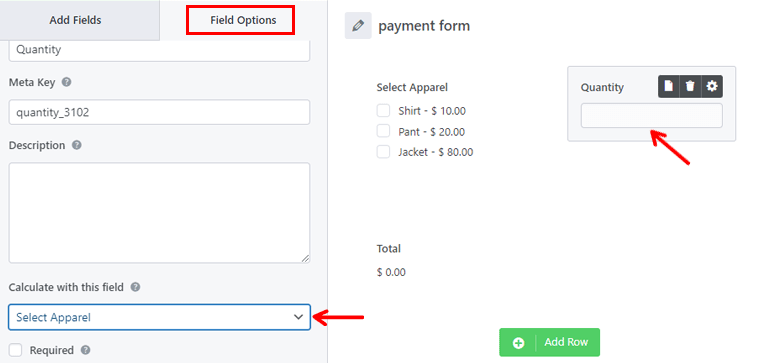
بعد إجراء جميع التغييرات ، تذكر حفظ النموذج الخاص بك.
عندما يحدد المستخدم منتجًا مطلوبًا ويدخل الكمية ، يقوم النموذج تلقائيًا بحساب المبلغ الإجمالي. ثم يعرض السعر النهائي في حقل الإجمالي .
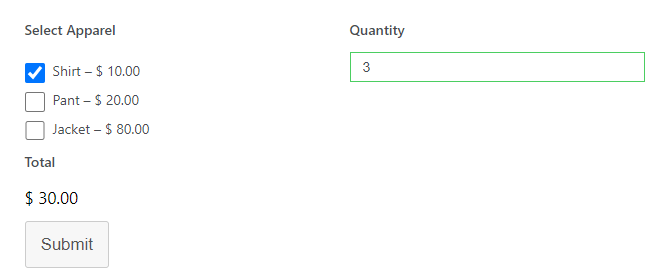
وبسرعة ، فإن نموذج حاسبة السعر البسيط الخاص بك جاهز!
للحصول على دليل أكثر شمولاً ، راجع هذه المقالة حول كيفية إنشاء نموذج طلب بالدفع أو بدونه.
الطريقة الثانية: استخدام الحسابات الإضافية:
الآن ، الطريقة التالية لإنشاء نموذج جديد لآلة حاسبة الأسعار باستخدام Everest Forms هي استخدام الوظيفة الإضافية Calculations.

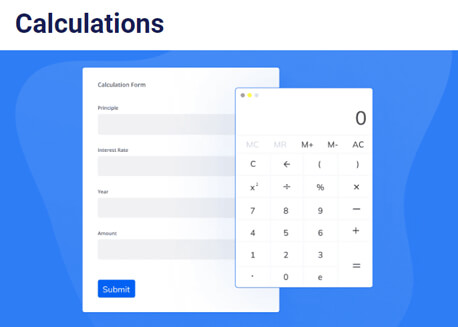
يمكنك تجربة هذه الطريقة إذا كنت تريد إجراء عمليات حسابية أكثر تعقيدًا لا يستطيع حقل الإجمالي تنفيذها.
هنا ، قمنا بتقسيم العملية إلى 3 خطوات فرعية لتسهيل اتباعها.
أ. تثبيت وتنشيط العمليات الحسابية الإضافية
بعد تثبيت الإصدار المتميز من المكون الإضافي ، يمكنك الوصول إلى الوظائف الإضافية المتوفرة في خطتك من Everest Forms.
إذا كنت قد اشتريت الوكالة أو الخطة الاحترافية ، فستحصل على حق الوصول الكامل إلى الوظيفة الإضافية "العمليات الحسابية" .
لذلك ، انتقل إلى Everest Forms >> Add-ons وابحث عن الوظيفة الإضافية Calculations . بعد ذلك ، ما عليك سوى تثبيته وتنشيطه كما فعلت في Everest Forms من قبل.
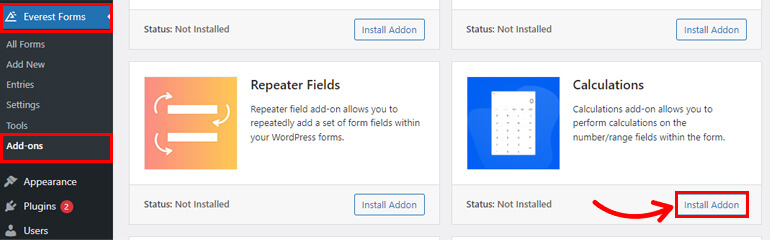
ستتغير الحالة إلى "مفعل" إذا سارت الأمور على ما يرام.
ب. أضف الحقول إلى نموذج حاسبة الأسعار
تشبه عملية إنشاء النموذج الطريقة السابقة. فقط انقر فوق ابدأ من البداية أو اختر قالب النموذج الخاص بك.
بعد ذلك ، قم بسحب وإفلات الحقول الضرورية في نموذج الدفع الخاص بك. على سبيل المثال ، دعنا نضيف حقل الاختيار من متعدد أو مربع الاختيار إلى النموذج.
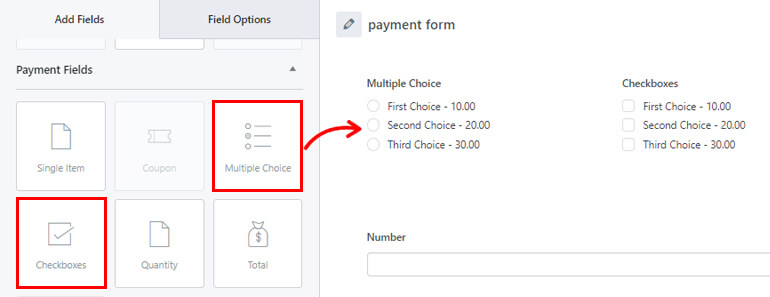
الآن ، بدلاً من حقل الإجمالي ، سنضيف حقل الرقم إلى النموذج. سنستخدم أول حقلين لحساب السعر الإجمالي ، والذي سيتم عرضه في حقل الرقم .
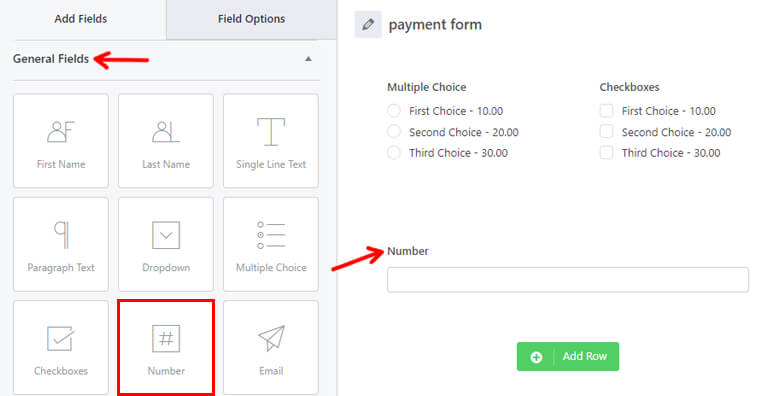
بعد اكتمال النموذج ، اضغط على زر حفظ .
ج. تمكين الحساب لحقل التكلفة
بعد إضافة جميع الحقول المطلوبة ، يجب عليك تمكين العمليات الحسابية للحقل الذي تريد عرض السعر الإجمالي فيه.
وبالتالي ، انقر فوق حقل الرقم وستظهر خيارات الحقل الخاصة به على اليسار.
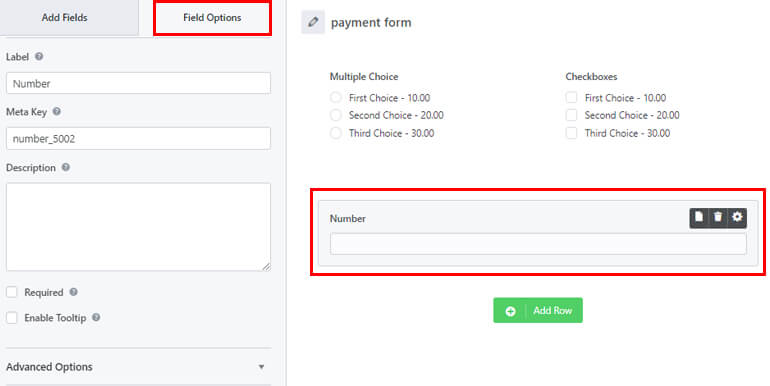
من هنا ، ستتمكن من تخصيص تسمية الحقل ومفتاح التعريف والوصف وما إلى ذلك. يمكنك أيضًا تخصيص الخيارات المتقدمة . الى جانب ذلك، يمكنك تمكين المنطق الشرطي .
ولكن الأهم من ذلك ، يجب عليك تمكين الحساب للحقل. للقيام بذلك ، قم بالتمرير لأسفل حتى تجد خيار الحسابات . كل ما عليك فعله هو تحديد خانة الاختيار.
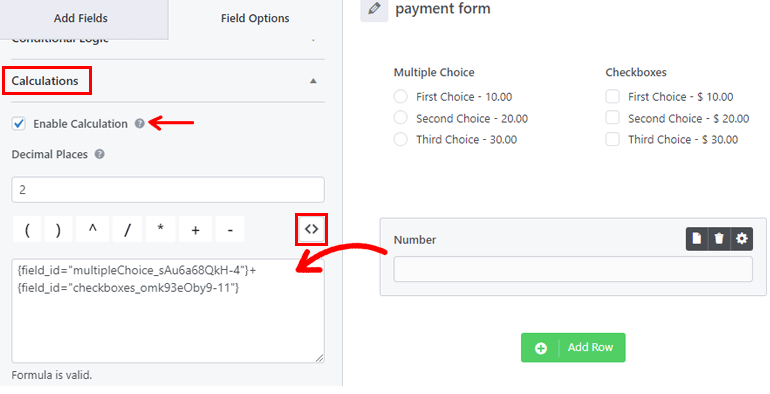
بعد تمكين مربع الاختيار ، سترى المزيد من الخيارات. هنا ، يمكنك تعيين عدد المنازل العشرية التي تريد عرضها في النتيجة.
سترى أيضًا التعبيرات والعوامل التي يمكنك استخدامها للحساب أدناه.
الآن ، انقر فوق أيقونة <> وحدد الحقل الأول الذي تريد حساب السعر به. بعد ذلك ، أضف عامل التشغيل المناسب ثم اختر الحقل الثاني.
لذلك ، إذا كنت تريد إضافة قيمة الحقلين لحساب السعر الإجمالي ، فيمكنك استخدام عامل التشغيل + . سيتم عرض النتيجة بعد ذلك في حقل الرقم .
يمكنك معرفة ما إذا كانت الصيغة التي استخدمتها صالحة أم غير صالحة مع الرسالة الموجودة أسفل المربع.
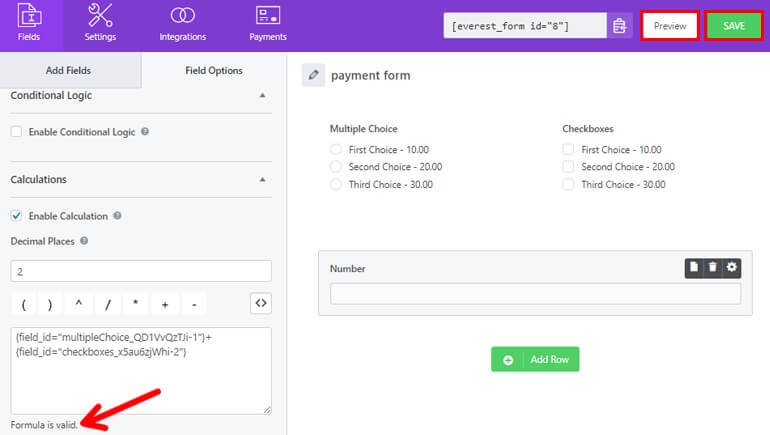
هذا كل شيء؛ سيحسب النموذج الآن تلقائيًا السعر الإجمالي للمنتج. اضغط على زر حفظ لحفظ التغييرات.
يمكنك التحقق مما إذا كان النموذج يعمل بشكل صحيح باستخدام الزر معاينة بجوار الزر حفظ .
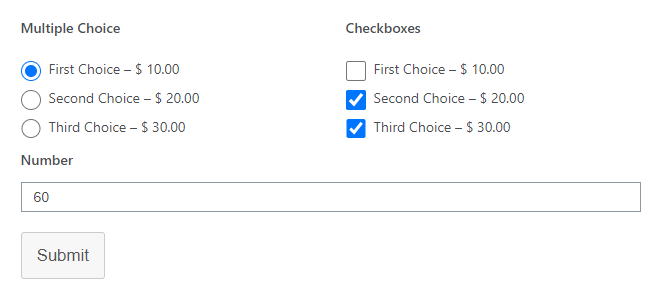
ومع ذلك ، فإن المثال أعلاه هو مجرد حساب بسيط للسعر. يتيح لك المكون الإضافي إجراء عمليات حسابية متقدمة جدًا باستخدام حقول وعوامل متعددة. يمكنك أيضًا إنشاء حاسبات مؤشر كتلة الجسم وحاسبات الفائدة وما إلى ذلك باستخدام الوظيفة الإضافية.
الخطوة 3: تكوين إعدادات نموذج حاسبة الأسعار
في هذه الخطوة ، سنقوم بتهيئة إعدادات النموذج. يمكنك العثور على الإعدادات بجوار علامة التبويب الحقول مباشرةً. هناك ثلاثة خيارات يمكنك تكوينها:
عام
ضمن الإعدادات العامة ، يمكنك إجراء تغييرات كما هو مذكور أدناه:
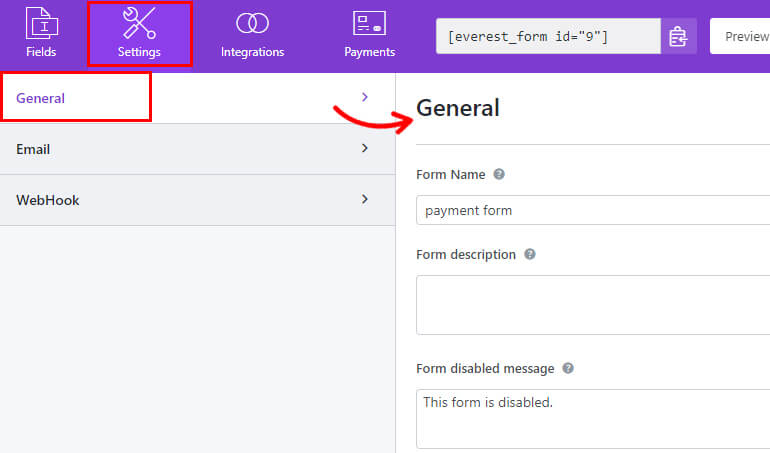
- اسم النموذج : يتيح لك هذا الحقل تعديل اسم النموذج الخاص بك.
- وصف النموذج : يمكنك إضافة وصف موجز لدافع النموذج الخاص بك.
- رسالة تعطيل النموذج : هنا ، يمكنك تحرير الرسالة التي يتم عرضها بمجرد تعطيل النموذج.
- رسالة تقديم النموذج الناجح : قم بتحرير النص الذي تريد إظهاره للمشترين بعد نجاح عمليات إرسال النماذج الخاصة بهم.
- إعادة التوجيه إلى : حدد ما إذا كنت تريد إعادة توجيه عملائك إلى نفس الصفحة أو الصفحة المخصصة أو عنوان URL خارجي.
- تصميم التخطيط : يمكّنك هذا الحقل من اختيار التخطيطات المعدة مسبقًا. يمكنك تحديد إما التخطيط الافتراضي أو التخطيط الكلاسيكي.
- فئة النموذج : تتيح لك إضافة فئة CSS لنموذجك.
- إرسال نص الزر : قم بتحرير نص زر الإرسال حسب تفضيلاتك. على سبيل المثال ، بدلاً من إرسال ، يمكنك استخدام عبارات مثل إرسال وتطبيق وما إلى ذلك.
- إرسال نص معالجة الزر : يتيح لك هذا تعيين نص الزر الذي يتم عرضه أثناء معالجة إرسال النموذج.
- إرسال فئة الزر : باستخدام هذا ، يمكنك إضافة أسماء فئات CSS لزر الإرسال.
هذا ليس كل شئ. يمكنك تكوين المزيد من الإعدادات مثل المنطق الشرطي باستخدام نماذج Everest. علاوة على ذلك ، يمكنك أيضًا تمكين وعاء العسل المضاد للبريد العشوائي لمنع البريد العشوائي على النموذج الخاص بك.
بريد إلكتروني
يتيح لك هذا الخيار تكوين إشعارات النموذج. بهذه الطريقة ، سيتم إخطارك عندما يرسل عملاؤك النماذج.
بالإضافة إلى ذلك ، يمكنك إبلاغهم إذا كانت الإدارة المعنية قد تلقت استماراتهم.
باستخدام Everest Forms ، يمكنك إعداد إشعارات بريد إلكتروني غير محدودة. مثل:
- إخطار البريد الإلكتروني للمسؤول
- إشعار البريد الإلكتروني للمستخدم
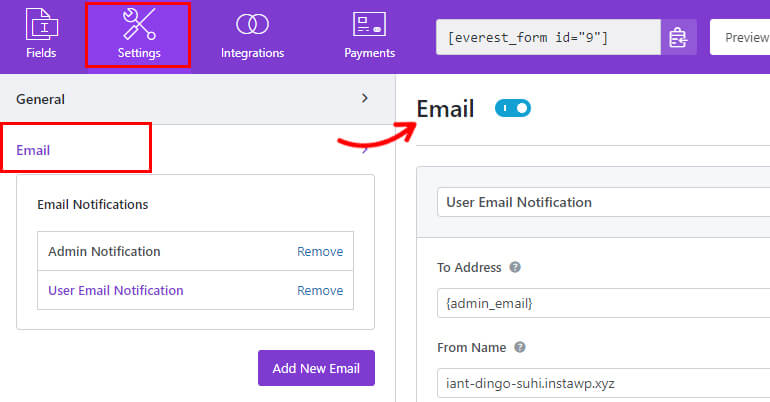
يمكنك إنشاء أي عدد تريده من الإشعارات باستخدام الزر "إضافة بريد إلكتروني جديد" .
بعد ذلك ، قم بتخصيص الخيارات المتاحة مثل إلى العنوان ، من الاسم ، من العنوان ، موضوع البريد الإلكتروني ، وما إلى ذلك ، لقد انتهيت!
WebHook
يمكنك إرسال بيانات النموذج إلى أي عنوان URL خارجي باستخدام ميزة webhook.
لتكوين إعدادات WebHook ، انتقل إلى الإعدادات >> WebHook وانقر فوق تمكين WebHook .
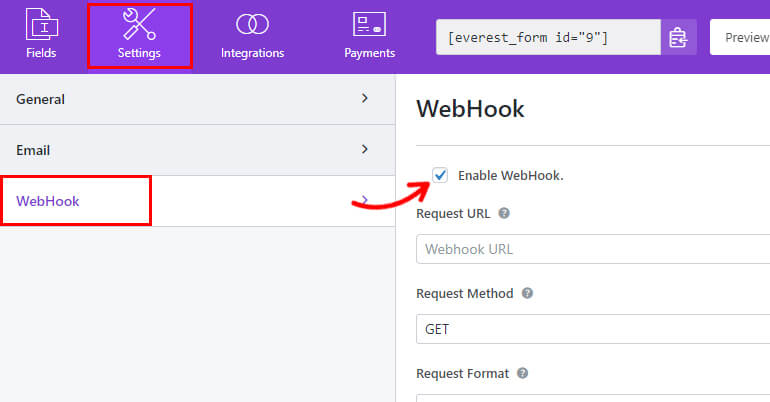
يعرض هذا جميع الخيارات التي تحتاج إلى تهيئتها لكي يعمل خطاف الويب بشكل صحيح. لذلك ، قم بتعيين عنوان URL للطلب وطريقة الطلب وتنسيق الطلب ورأس الطلب للنموذج.
وبعد تكوين جميع الإعدادات وفقًا لمتطلباتك ، انقر فوق الزر حفظ .
الخطوة 4: انشر النموذج الخاص بك على موقع الويب
باستخدام Everest Forms ، يمكنك بسهولة تضمين النموذج الخاص بك في موقع الويب دون لمس سطر من التعليمات البرمجية.
ما عليك سوى الانتقال إلى المنشورات / الصفحات >> إضافة جديد .
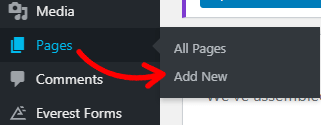
ثم ، انقر فوق الزر Add Block (+) وأضف كتلة Everest Forms إلى الصفحة / المنشور.
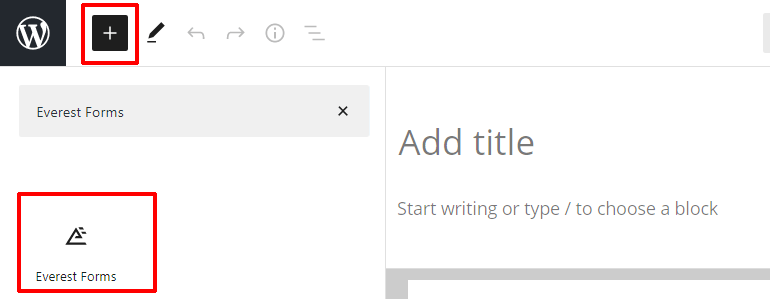
بمجرد الانتهاء ، حدد النموذج الذي قمت بإنشائه في الخطوات السابقة من القائمة المنسدلة.
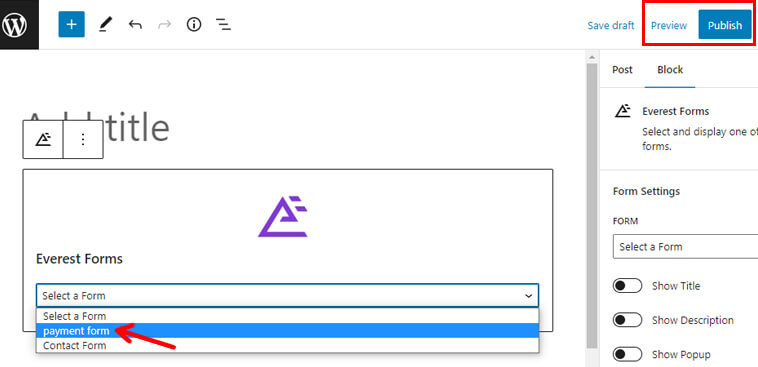
إذا كنت ترغب في رؤية الشكل الذي يظهر به النموذج في الواجهة الأمامية قبل نشره ، فانقر فوق الزر معاينة .
أخيرًا ، يمكنك الضغط على زر النشر إذا كان النموذج جاهزًا.
وها هو ، لديك نموذج حاسبة الأسعار الخاص بك الذي تم إنشاؤه ونشره بنجاح لموقعك.
قم بتغليفه!
يختتم هذا دليلنا حول كيفية إنشاء نماذج حاسبة الأسعار في WordPress بسهولة.
أعلاه ، ذكرنا طريقتين فائقتي السهولة لإنشاء نموذج حاسبة الأسعار باستخدام Everest Forms.
- استخدام حقول الدفع
- استخدام الوظيفة الإضافية للحساب
يمكنك استخدام أي طريقة تراها مناسبة.
باستخدام هذا البرنامج المساعد سهل الاستخدام ، يمكنك فعل الكثير ، مثل جدولة تاريخ ووقت إرسال النموذج ، والتعبئة التلقائية لحقول النموذج مع سلاسل الاستعلام ، والمزيد.
إذا أعجبك المحتوى الخاص بنا ، فيمكنك قراءة المزيد حول الأشياء المتعلقة بـ WordPress على مدونتنا. وللحصول على دروس فيديو سهلة ، يمكنك الاشتراك في قناتنا على YouTube.
علاوة على ذلك ، إذا كانت لديك أي استفسارات ، فاتصل بنا عبر Facebook و Twitter.
